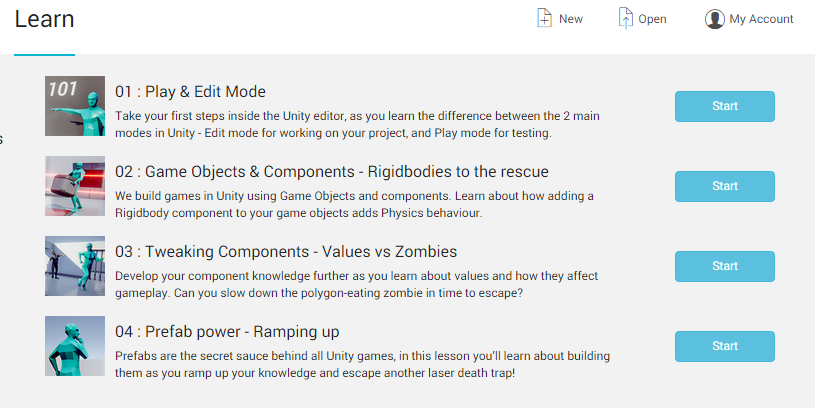
三星です。
Unityのチュートリアルが充実してますね。
復習がてらにやってみました。
Contents
何が出来るようになるか
Unityの最初の画面の見方がわかります。
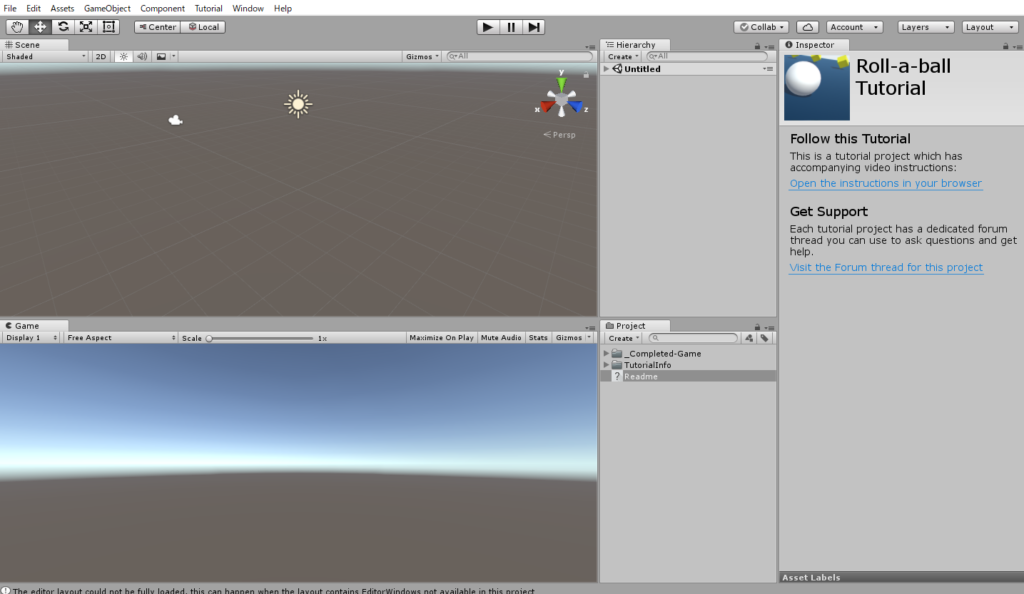
そして、ゲームを実際にテストプレイして修正する一連の流れを習得します。
2.ゲームオブジェクトとコンポーネントの付与
3.インスペクターウィンドウを使ってコンポーネントの値を変更する
4.プレハブとインスタンスの生成
全部合わせて30分ほどで終わります。
これさえ終えれば様々なUnityチュートリアルプロジェクトをいじれるようになるでしょう。
01.Play & Edit Mode
シーンビューとプレイビューの使い方。
シーンビューにはそのシーンに存在するオブジェクトが映っています。
プレイビューではシーンビューに映っているシーンをプレイすることが出来ます。
ゲームが思った通りに動くかどうかプレイビューにてテストすることが出来ます。
02.Game Objects & Componetns – Rigidbodies to the resource
ゲームオブジェクトとコンポーネントに関して。
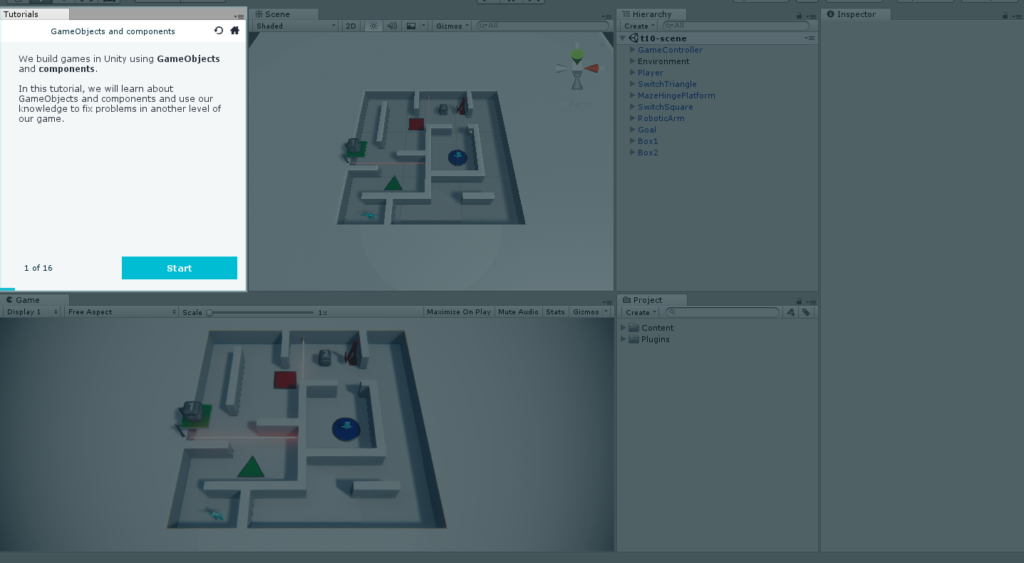
シーンの中に見える全てのものはオブジェクトです。
ゲームオブジェクト単独では何も動くことはなく、コンポーネントが付与されて初めて見た目が変わったり、動いたりします。
コンポーネントはUnityに対してゲームオブジェクトがどのような動きをするか、どのような音を出すかなどの情報を教えます。
オブジェクトが重力に沿って落ちる、というような動きをさせたいときオブジェクトにRigidbodyというコンポーネントを付与します。
RigidbodyはUnityの物理演算システムです。
インスペクターウィンドウを使ってオブジェクトにRigidbodyを実際に付与します。
ヒエラルキーウィンドウではシーンビューで観ることのできる全てのもののリストになっています。
ヒエラルキーウィンドウを使ってオブジェクトを操作します。
まとめ
・ゲームオブジェクトにコンポーネントを付与することによってそれらがどのようにふるまうかを決定する
・ゲームオブジェクトを選択するためにはシーンビューかヒエラルキーウィンドウを使う
・インスペクターウィンドウではゲームオブジェクトにコンポーネントを付与することができる
03.Tweaking Components
コンポーネントの中の値を変更する方法を学ぶ。
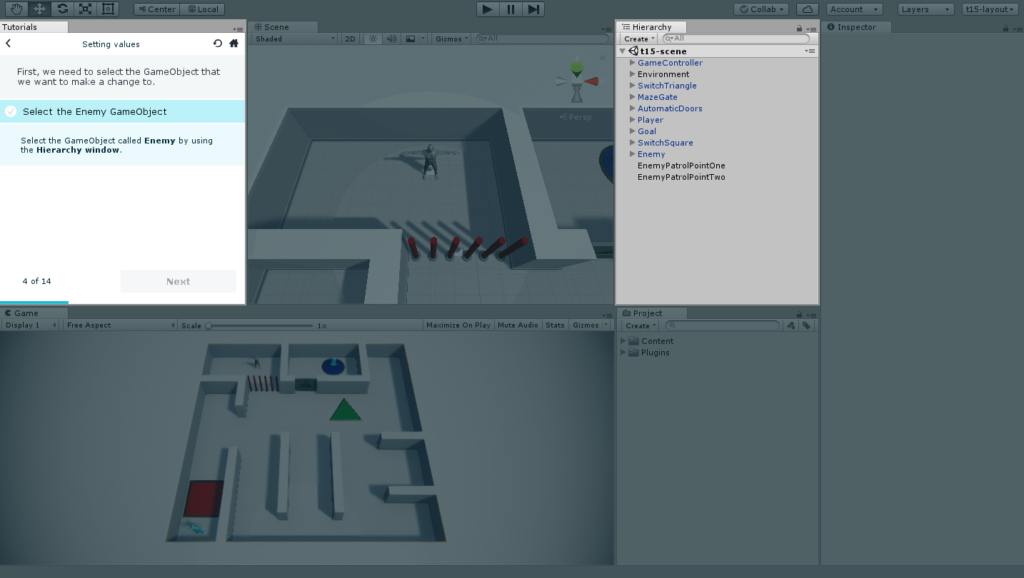
NavmeshAgentはUnityのAIシステムです。
NavMeshAgentが付与されたゲームオブジェクトは自身の周りの環境を探索します。
このチュートリアル中ではNavMeshAgentの中のSpeedの値を変更します。
ドアにはカスタムコンポーネントが設定されています。
カスタムコンポーネントでは自分で書いたコードを使うことが出来ます。
カスタムコンポーネント内の値を変えることできちんとドアが開いたまま閉じないようにします。
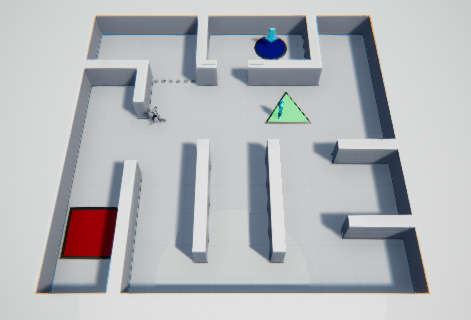
まとめ
・Unity備えつけのコンポーネントと自身で書いたコードを利用できるカスタムコンポーネントがある。
04.Prefab power
シーン中にオブジェクトが足りなくてゲームをクリアできない。
そこでプレハブからのインスタンス生成を使ってクリアしていく。

ゲームオブジェクトを作成するとき、ゲームオブジェクトの種をセーブしておいてそれをコピーして使いたい。
セーブされたゲームオブジェクトの種をプレハブと呼ぶ。
プロジェクトウィンドウにはゲーム内で使われているすべてのファイルが表示されている。
これらのファイルをアセットと呼ぶ。
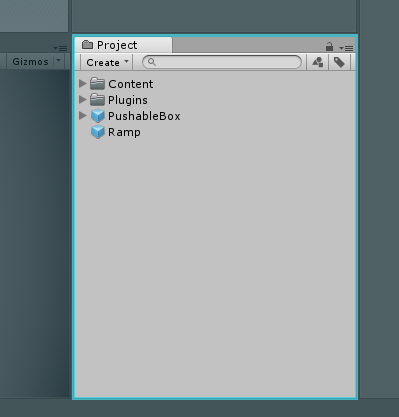
プレハブはゲームオブジェクトのテンプレートである。
プレハブはアセットの一つである。
なのでプレハブはプロジェクトウィンドウに存在する。
プロジェクトからシーンかヒエラルキーウィンドウにプレハブをドラッグすることでプレハブをコピーしたオブジェクトを作成できる。
これはインスタンスの作成と呼ばれている。
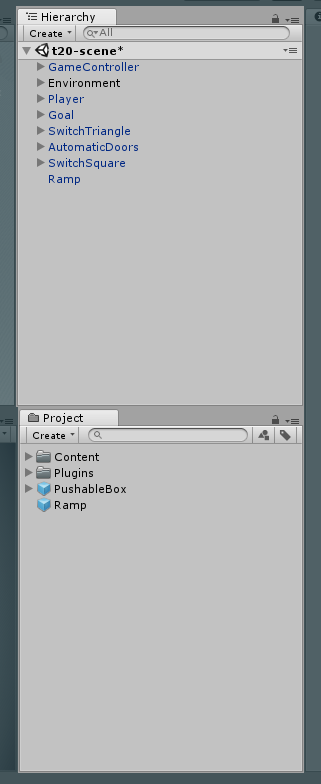
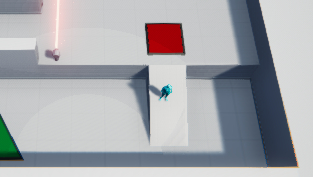
インスタンスによって作られたゲームオブジェクトは初期位置がおかしいことがよくあるので初期位置を設定する。
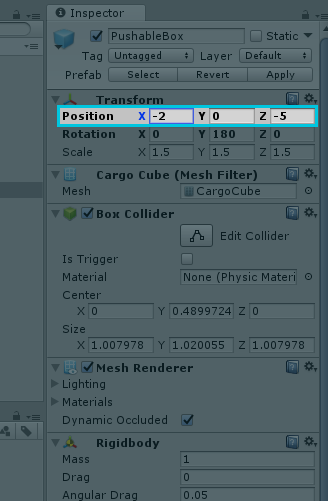
まとめ
・プロジェクトウィンドウでゲーム内のアセットを全て確認できる。
・プレハブをシーンへドラッグすることでインスタンスを製作することが出来る。
